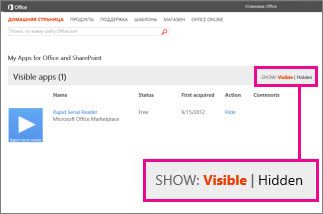Примечание: Эта статья выполнила свою задачу, и в скором времени ее использование будет прекращено. Чтобы избежать появления ошибок "Страница не найдена", мы удаляем известные нам ссылки. Если вы создали ссылки на эту страницу, удалите их, и вместе мы обеспечим согласованность данных в Интернете.
Если вы не хотите использовать надстройку Office для PowerPoint, скройте ее, чтобы она не отображалась в списке надстроек. Если позже она вам понадобится, вы сможете восстановить ее.
Важно: Новые имена приложений для Office — надстройки Office. В данное время мы обновляем продукты, документацию, образцы и другие ресурсы с учетом изменения названия платформы с "Приложения для Office и SharePoint" на "Настройки Office и SharePoint". Мы внесли такое изменение, чтобы было проще отличать платформу расширений от приложений Office. Тем временем диалоговые окна и сообщения в приложениях могут несколько отличаться от описанных в этой статье.
Скрытие надстроек Office
Эта процедура применима к PowerPoint 2016 и более поздним версиям
-
Выберите файл > получитьнадстройки.
-
Выберите Моинадстройки.
-
Выберите Управление моиминадстройками.
В окне браузера откроется веб-страница " надстройки Office ".
-
Найдите нужную надстройку и в разделе Действия нажмите кнопку Скрыть.
Примечание: Вам может быть предложено войти в свою учетную запись, чтобы просмотреть список надстроек на странице Магазина Office.
Скрытие приложений для Office в PowerPoint 2013
-
Щелкните Вставка > Мои приложения.

-
Выберите ссылку Управление приложениями.
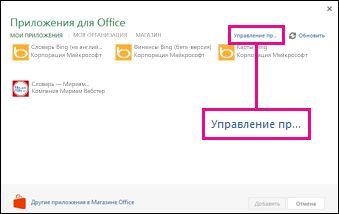
-
Найдите нужное приложение и в разделе Действия нажмите кнопку Скрыть.
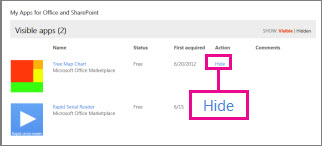
Просмотр скрытых приложений в PowerPoint 2013
Чтобы просмотреть скрытые приложения, рядом с надписью Показывать нажмите Скрытые.